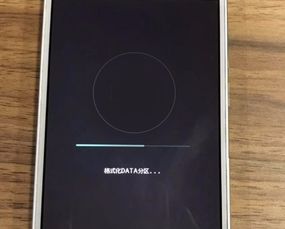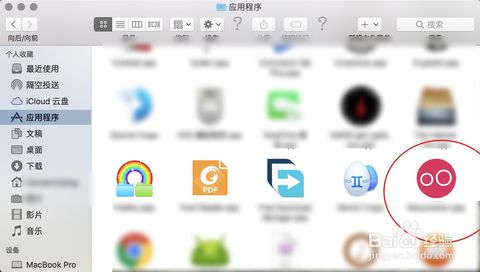biosU盘重装系统win7,二、准备工作
时间:2024-10-19 来源:网络 人气:
BIOS U盘重装系统Win7:轻松实现电脑系统升级与修复
随着电脑使用时间的增长,系统可能会出现各种问题,如运行缓慢、频繁死机等。这时,重装系统成为了解决问题的有效方法。本文将详细介绍如何通过BIOS设置U盘启动,实现Windows 7系统的重装。
二、准备工作

在开始操作之前,请确保以下准备工作已完成:
准备一个4G或更大容量的U盘。
下载Windows 7镜像文件。
下载并安装制作启动U盘的工具,如大白菜U盘启动盘制作工具。
三、制作启动U盘

1. 将U盘插入电脑,并打开制作启动U盘的工具。
2. 在工具中选择Windows 7镜像文件,点击“制作启动U盘”按钮。
3. 稍等片刻,制作完成,U盘即可作为启动盘使用。
四、BIOS设置U盘启动

1. 开机时按下BIOS快捷键(一般为F2、F10、Del等,具体取决于电脑型号),进入BIOS设置界面。
2. 在BIOS设置界面中,找到“Boot”或“Boot Options”选项,进入启动设置。
3. 在启动设置中,找到“Boot Device Priority”或“Boot Order”选项,将U盘设置为第一启动设备。
4. 保存设置并退出BIOS,重启电脑。
五、重装Windows 7系统

1. 重启电脑后,系统会从U盘启动,进入Windows 7安装界面。
2. 按照提示操作,选择安装Windows 7系统。
3. 根据提示选择安装路径、分区等,开始安装。
4. 安装完成后,重启电脑,即可进入Windows 7系统。
通过以上步骤,您已经成功使用BIOS设置U盘启动,重装了Windows 7系统。在操作过程中,请注意以下几点:
确保U盘启动盘制作成功。
在BIOS设置中,将U盘设置为第一启动设备。
在安装过程中,按照提示操作,避免误操作。
七、注意事项

1. 在重装系统前,请备份重要数据,以免数据丢失。
2. 如果在操作过程中遇到问题,可以查阅相关教程或寻求专业人士的帮助。
3. 重装系统后,请重新安装驱动程序和软件。
相关推荐
教程资讯
教程资讯排行